
Mainkan muzik dalam iTunes pada PC
Dengari muzik anda mengikut cara yang anda suka—gunakan kawalan dalam pustaka iTunes untuk mengulangi lagu, menukar susunan lagu dimainkan dan banyak lagi.
Anda juga boleh mendengar muzik daripada CD. Lihat Import lagu daripada CD ke dalam iTunes
Rombak atau ulang lagu
Dalam senarai main atau album, anda boleh merombak lagu (memainkannya dalam tertib rawak) dan mengulang lagu individu.
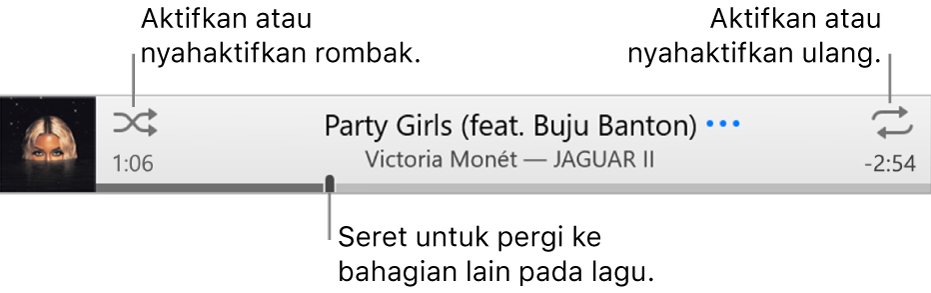
Pergi ke app iTunes
 pada PC anda.
pada PC anda.Pilih Muzik daripada menu timbul di bahagian kiri atas, kemudian klik Pustaka.

Jika anda tidak melihat Muzik dalam menu timbul, anda perlu menggunakan app Apple Music
 yang anda pasang pada peranti anda. Lihat Panduan Pengguna Apple Music untuk Windows bagi mendapatkan butiran lanjut.
yang anda pasang pada peranti anda. Lihat Panduan Pengguna Apple Music untuk Windows bagi mendapatkan butiran lanjut.Mainkan lagu, album, atau senarai main dalam pustaka iTunes anda dengan mendwikliknya, atau memilihnya dan mengklik
 .
.Nota: Lagu perlu dimainkan sebelum anda boleh menggunakan rombak atau ulang.
Lakukan mana-mana daripada yang berikut:
Aktifkan atau nyahaktifkan rombak: Klik
 dalam kawalan main balik.
dalam kawalan main balik. Apabila Rombak aktif, kotak kelihatan di belakang butang
 dan muzik atau video dimainkan dalam tertib rawak.
dan muzik atau video dimainkan dalam tertib rawak.Rombak album atau himpunan: Pilih Kawalan > Rombak > Album (atau Himpunan). iTunes memainkan lagu mengikut tertib ia kelihatan dalam album atau dalam perkumpulan dan kemudian memilih album atau perkumpulan lain secara rawak.
Rombak lagu dalam album: Klik
 di bawah karya seni album.
di bawah karya seni album.Ulangi semua lagu dalam paparan semasa (contohnya, senarai main): Klik
 . Ulang diaktifkan apabila kotak kelihatan di belakang butang
. Ulang diaktifkan apabila kotak kelihatan di belakang butang  .
.Ulangi lagu yang sedang dimainkan: Klik butang Ulang sehingga nombor 1 kelihatan
 .
.Nyahaktifkan ulang. Klik butang Ulang sehingga kotak di belakang butang tidak lagi kelihatan.
Tukar lagu yang dimainkan dengan senarai Seterusnya
Anda boleh menggunakan senarai Seterusnya untuk melihat dan menukar lagu yang dimainkan seterusnya. Contohnya, jika anda mendengar senarai main, anda boleh memilih album untuk bertukar kepadanya selepas lagu yang sedang dimainkan tamat. Apabila album habis, iTunes meneruskan untuk memainkan senarai main.
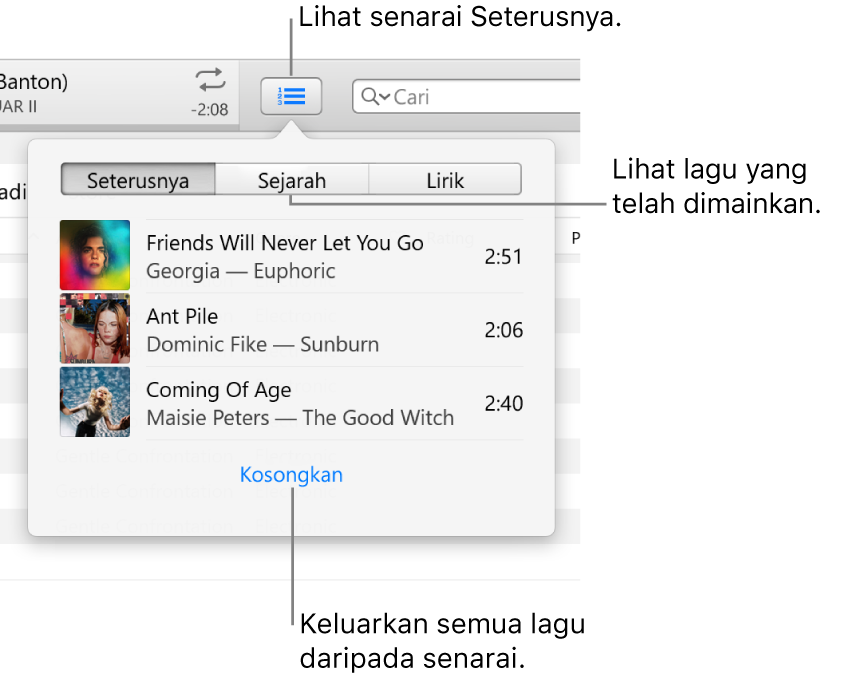
Pergi ke app iTunes
 pada PC anda.
pada PC anda.Pilih Muzik daripada menu timbul di bahagian kiri atas, kemudian klik Pustaka.

Jika anda tidak melihat Muzik dalam menu timbul, anda perlu menggunakan app Apple Music
 yang anda pasang pada peranti anda. Lihat Panduan Pengguna Apple Music untuk Windows bagi mendapatkan butiran lanjut.
yang anda pasang pada peranti anda. Lihat Panduan Pengguna Apple Music untuk Windows bagi mendapatkan butiran lanjut.Mainkan lagu, album, atau senarai main dalam pustaka iTunes anda dengan mendwikliknya, atau memilihnya dan mengklik
 .
.Nota: Lagu perlu dimainkan sebelum anda boleh menggunakan Seterusnya.
Klik
 , klik Seterusnya, kemudian lakukan mana-mana daripada yang berikut:
, klik Seterusnya, kemudian lakukan mana-mana daripada yang berikut:Mainkan lagu dalam senarai: Dwiklik lagu.
Tambah atau alihkan lagu ke bahagian teratas senarai: Klik kanan item, kemudian pilih Main Seterusnya.
Tukar tertib lagu dalam senarai: Seret lagu ke susunan yang anda inginkan.
Keluarkan lagu daripada senarai: Pilih lagu, kemudian tekan kekunci Delete.
Keluarkan semua lagu daripada senarai: Klik pautan Kosongkan di bahagian bawah senarai sekali atau beberapa kali.
Klik butang Seterusnya lagi untuk menutup senarai.
Petua: Untuk menambah lagu atau album ke senarai Seterusnya, seret item daripada senarai main ke bahagian tengah atas tetingkap iTunes sehingga jidar diserlahkan kelihatan.
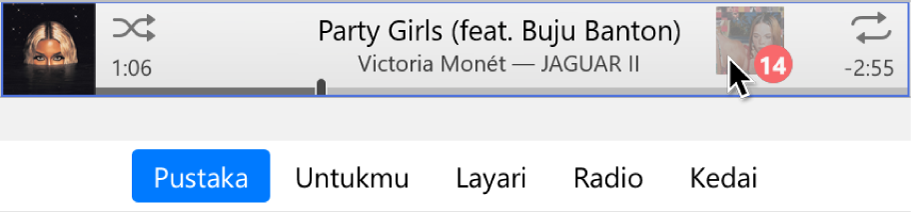
Anda boleh mengklik Sejarah dalam senarai Seterusnya untuk melihat lagu mana yang dimainkan sebelum ini.
Jika anda keluar daripada iTunes, senarai Seterusnya disimpan secara automatik untuk kali seterusnya anda membuka iTunes.
Mainkan lagu dalam tertib tertentu
Pergi ke app iTunes
 pada PC anda.
pada PC anda.Pilih Muzik daripada menu timbul di bahagian kiri atas, kemudian klik Pustaka.

Jika anda tidak melihat Muzik dalam menu timbul, anda perlu menggunakan app Apple Music
 yang anda pasang pada peranti anda. Lihat Panduan Pengguna Apple Music untuk Windows bagi mendapatkan butiran lanjut.
yang anda pasang pada peranti anda. Lihat Panduan Pengguna Apple Music untuk Windows bagi mendapatkan butiran lanjut.Klik Lagu dalam bar sisi.
Klik pengepala lajur untuk memainkan lagu dalam urutan abjad mengikut tajuk lagu, artis atau album (atau isih mengikut sebarang kategori lain).
Untuk memilih lebih banyak kategori, pilih Lihat > Tunjukkan Pilihan Paparan.
Dwiklik lagu yang anda mahu mainkan dahulu. Lagu lain mengikut bergantung pada tertib yang anda pilih.
Senarai main ialah cara lain untuk memainkan lagu dalam tertib tertentu. Lihat Pengenalan kepada senarai main.
Pudar antara lagu
Anda boleh mengesetkan iTunes untuk memudar dalam setiap lagu (menambahkan kelantangan secara berkadar) semasa lagu sebelumnya memudar. Ciri ini, dipanggil pudar silang, menghalang jurang senyap antara lagu.
Pergi ke app iTunes
 pada PC anda.
pada PC anda.Pilih Edit > Keutamaan, klik Main Balik, kemudian pilih Pudar Silang Lagu.
Untuk menukar jumlah masa yang diambil untuk lagu semasa pudar keluar pada penghujung dan lagu baharu untuk pudar masuk, seret gelangsar Kedua.
Apabila iTunes memainkan trek berturutan daripada album yang sama, pudar silang dinyahaktifkan secara automatik, tanpa memudar antara lagu (atau trek).
Untuk memainkan lagu tanpa memudar, nyahpilih Pudar Silang Lagu. Lihat Tukar keutamaan Main Balik.
Halang lagu daripada dimainkan
Anda boleh mengesetkan iTunes untuk mengabaikan lagu tertentu dalam pustaka anda dan tidak memainkannya langsung.
Pergi ke app iTunes
 pada PC anda.
pada PC anda.Pilih Muzik daripada menu timbul di bahagian kiri atas, kemudian klik Pustaka.

Jika anda tidak melihat Muzik dalam menu timbul, anda perlu menggunakan app Apple Music
 yang anda pasang pada peranti anda. Lihat Panduan Pengguna Apple Music untuk Windows bagi mendapatkan butiran lanjut.
yang anda pasang pada peranti anda. Lihat Panduan Pengguna Apple Music untuk Windows bagi mendapatkan butiran lanjut.Klik Lagu dalam bar sisi.
Nyahpilih kotak semak bersebelahan lagu.
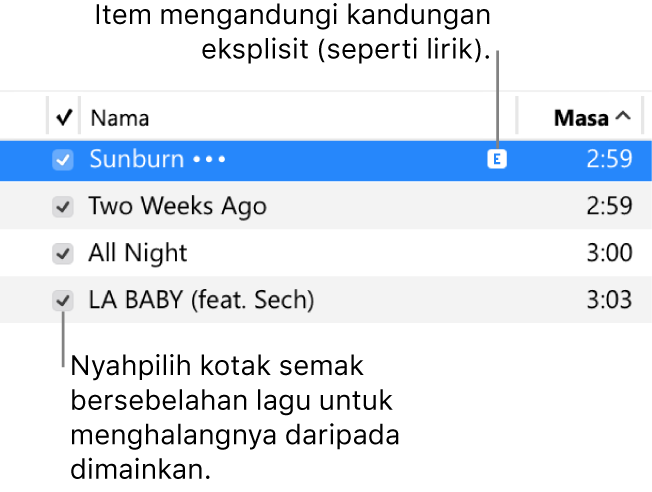
Jika anda tidak melihat kotak semak bersebelahan lagu, pilih Edit > Keutamaan, klik Umum, kemudian pastikan “Paparan senarai kotak semak” dipilih. Lihat Tukar keutamaan Umum.
Penting: Menyahpilih kotak semak lagu mengeluarkan tanda semak daripada lagu dalam semua senarai main.
Anda juga boleh mendengar muzik daripada CD. Lihat Mainkan CD.